Príčina samovoľného vypnutia tablety. Tablet Samsung je odpojený
Ak visí tablet lenovo, samsung, asus, prestige, digma a tak ďalej, a to aj v najnevhodnejšom čase, určite existuje malá radosť. Problém potom zvyčajne vyrieši reštart.
Problém je však v tom, že sa nevypne. Čo robiť? Existuje riešenie, respektíve je ich niekoľko.
Proces vypínania tabletu sa môže líšiť v závislosti od značky a modelu zariadenia, ale vo väčšine prípadov vyzerá rovnako (ak je v systéme Android).
Na správne vypnutie je potrebné niekoľko sekúnd podržať vypínač, kým sa nezobrazí ponuka.
Po zobrazení otázky, či chcete zariadenie vypnúť, vyberte možnosť „OK“. Po niekoľkých sekundách sa tablet vypne.
Toto je správna cesta. Vďaka nemu nedôjde k strate ani poškodeniu údajov. Ak sa vypnutie vyskytne nesprávne, môže dôjsť k strate údajov obsiahnutých v pamäti zariadenia, aj keď len zriedka.
Ako vypnúť tablet, ak zamrzne
Niekedy existujú situácie, v ktorých je tableta zmrazená a na nič nereaguje. V takom prípade nie je možné normálne vypnutie.
Ak nastane táto situácia, stlačte a dlho podržte vypínač (zvyčajne 10 sekúnd).
Toto je mimoriadne opatrenie a malo by sa používať iba ako posledná možnosť. Ak je potrebné takéto situácie opakovať príliš často, musí sa s prístrojom „zaobchádzať“.
Existuje však aj iná možnosť: tablet by nemal byť vypnutý a zapnutý, ale nútený reštartovať. Na mnohých zariadeniach to výrobca zabezpečil.
Ako reštartovať tablet, ak zamrzne
Vo väčšine modelov tento proces zahŕňa lisovanie špeciálne tlačidlozodpovedný za reštart zariadenia.
Skontrolujte, či máte na puzdre, ktoré je umiestnené na zadnej strane (niekedy na boku), veľmi malé otvory.
Jeho priemer je pre čap alebo ihlu. Ak existuje, pre opätovné spustenie stlačte a podržte toto tlačidlo ostrým predmetom na niekoľko sekúnd (asi 3 - 5 sekúnd).
Ak tablet raz zamrzne, je to v poriadku, ale ak sa proces opakuje, je to nielen nepríjemné, ale je pravdepodobné, že sa to čoskoro nezačne.
Preto je potrebné zistiť príčinu a je ich veľa, ale všetko sa dá rozdeliť na dve: hardvér a softvér.

Tieto sa spravidla vylučujú samy, ale s hardvérom sa nezaobídu bez servisu (vyžaduje sa diagnostické vybavenie).
Situácie sa stávajú nielen vtedy, keď tablet zamrzne a nevypne sa, ale naopak. Rehabilitácia prístroja je možná iba pri stanovení správnej diagnózy, existujú však aj základné riešenia.
Prečo je tableta zmrazená a na nič nereaguje
Tablet môže zamrznúť v dôsledku konfliktu softvéru. Prečo? Pretože firmvér je možné aktualizovať, ale nainštalované aplikácie môže byť s ním nezlučiteľné.
Samozrejme sa nezaobídete bez vynúteného reštartu. Ak vyššie popísané možnosti nepomôžu, budete musieť so zariadením zaobchádzať dôraznejšie.
Potom sa zničia iba všetky údaje (niektoré môžete uložiť, ak vytiahnete pamäťovú kartu).
Rovnaká možnosť nebude fungovať iba pre všetky zariadenia. Najbežnejšou možnosťou je, keď je tablet zapnutý, súčasne stlačte a podržte tlačidlá „Napájanie“ a „Zvýšenie hlasitosti“.
Niekedy musíte použiť tretie tlačidlo „DOMOV“. Potom sa zobrazí ponuka, kde pomocou tlačidla hlasitosti zvoľte „Nastavenia“ a potom „Formátovať systém“.
Keď kliknete na „Resetovať Android“, začne sa reštart, v dôsledku čoho sa obnovia výrobné nastavenia tabletu.
POZNÁMKA: všimli sme si, že vírusy môžu zamrznúť, napríklad v počítači - úplný reset toto to napraví.

Záver článku - „čo robiť, ak tablet zamrzne a nevypne sa“
Proces vypínania tabletu je jednoduchý a dá sa povedať, že to zvládne aj dieťa.
Len to neznamená, že nie je dôležitý. Toto je jeden z kľúčových procesov a správne vykonávanie ovplyvňuje správnu funkciu a spoľahlivosť zariadenia.
Pamätajte, že vaše zariadenie, rovnako ako všetky ostatné, môže byť v troch rôznych stavoch:
môže pracovať v normálnom režime - aktivuje sa napríklad sledovanie filmov cez internet, režim spánku, keď po niekoľkých sekundách nečinnosti prejde do režimu spánku a vypne sa (v skutočnosti, ak batéria nie je úplne vytiahnutá, nefunguje vypnúť).
To všetko je samozrejme možné zmeniť v nastaveniach: pri spánku spotrebuje menej energie z batérie.
Počas dňa je zvyčajne v režime spánku, aby k nemu mal prístup doslova sekundu po stlačení tlačidla napájania.
POZOR: v tablete s Androidom, rovnako ako v počítači, môžete povoliť bezpečný režim.
Pomocou neho bude oveľa jednoduchšie nájsť príčinu zamrznutia, presnejšie určiť, či ide o softvér alebo hardvér. Veľa štastia.
Inštrukcie
Ak chcete správne kopírovať informácie z tabletu do počítača a naopak, použite správcu súborov, napríklad Total Commander.
Ak výrobca tabletu uviedol špeciálne informácie softvér (napríklad Kies pre Samsung v systéme Android), pomocou ktorého sa môžete pripájať a pracovať so súbormi.
Ak chcete správne odpojiť tablet od počítača, kliknite na „odpojiť USB“ na mobilnom zariadení alebo prostredníctvom sekcie „bezpečné odstránenie“ na počítači alebo notebooku.
Ako pripojiť tablet k počítaču cez Wi-Fi
Táto metóda nie je najideálnejšou možnosťou, pretože je dosť ťažké zvládnuť takéto spojenie. Ak chcete pripojiť tablet k počítaču cez Wi-Fi, stiahnite si a nainštalujte obslužný program OnAir do mobilného zariadenia a správcu súborov, napríklad Total Commander, do prenosného počítača alebo počítača. V programe OnAir vyberte režim pripojenia FTP, na karte, ktorá sa otvorí, zadajte akékoľvek údaje, vložte presne rovnaké čísla do programu v počítači. Malo by sa nadviazať spojenie.Podobné videá
Tip 7: Ako zakázať virtuálnu klávesnicu na tablete so systémom Windows 8
Niekedy je potrebné vypnúť virtuálnu klávesnicu na tablete so systémom Windows 8. Povedzme, že otvoríte OneNote a chcete začať kresliť. Klávesnica vyskočí a zaberie polovicu obrazovky. Alebo otvorte wordový dokumentna čítanie a v tejto dobe sa opäť objaví nepotrebná klávesnica. Alebo používate tablet predovšetkým na kreslenie, potom zase nepotrebujete klávesnicu. Neustále môžete stlačiť tlačidlo „Skryť“. Alebo môžete urobiť drastické opatrenia a úplne ho vypnúť.

Budete potrebovať
- Tablet pod kontrolou operačný systém Windows 8.
Inštrukcie
Prejdeme na ovládací panel počítača.


V sekcii „Správa“ spustite „Služby“.
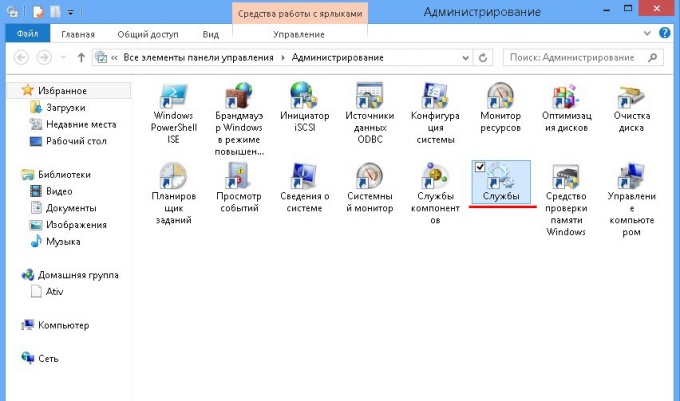
V zozname služieb operačného systému, ktorý sa otvorí, hľadáme „Služba dotykovej klávesnice a panelu rukopisu“.
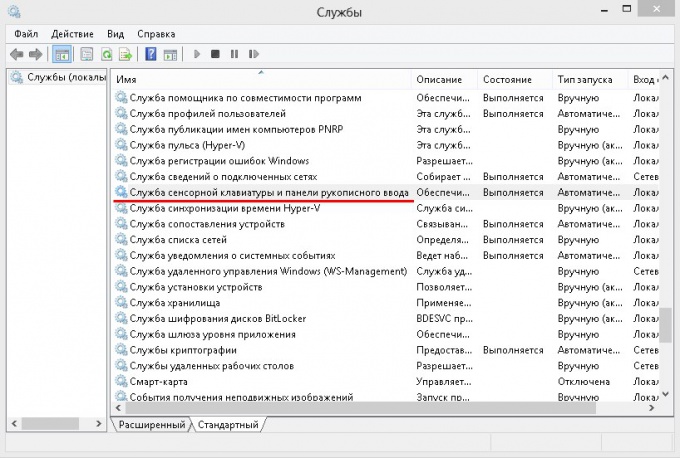
Dvakrát kliknite na názov služby. V okne vlastností, ktoré sa otvorí, zastavte službu (tlačidlo „Stop“) a nastavte typ spustenia - „Zakázané“. Služba je teraz úplne deaktivovaná a klávesnica vás už nebude obťažovať.

Nevýhodou je, že pri možnosti zakázať službu dotykovej klávesnice nemôžete zadávať text bez externej klávesnice. Ale stále existuje jeden trik. Windows 8 (a aj predchádzajúce verzie) majú v časti Prístupnosť klávesnicu na obrazovke. Nájdete ho na „C: \\ Windows \\ System32 \\ osk.exe“ pomocou Prieskumníka alebo spustením z ovládacieho panela: „Ovládací panel -\u003e Prístupnosť -\u003e Povoliť klávesnicu na obrazovke“. Táto klávesnica sa volá, iba ak ju sami nazvete, ale nenechá vás úplne zostať bez možnosti zadávať text.
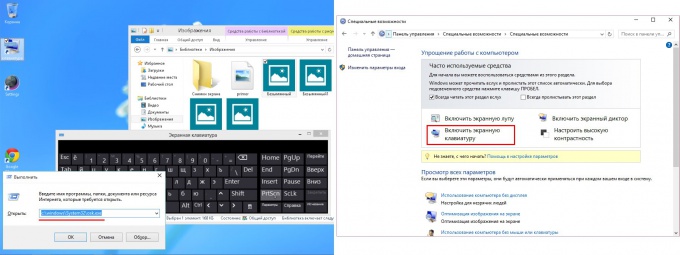
Ak potrebujete znova povoliť virtuálnu klávesnicu na tablete so systémom Windows 8, v okne vlastností služby jednoducho spustite službu (tlačidlo „Štart“) a nastavte typ spustenia - „Automatické“ alebo „Ručné“.
Takmer každé mobilné zariadenie má špeciálny režim, ktorý sa spustí po určitom čase. Tento režim sa nazýva uzamknutá obrazovka.
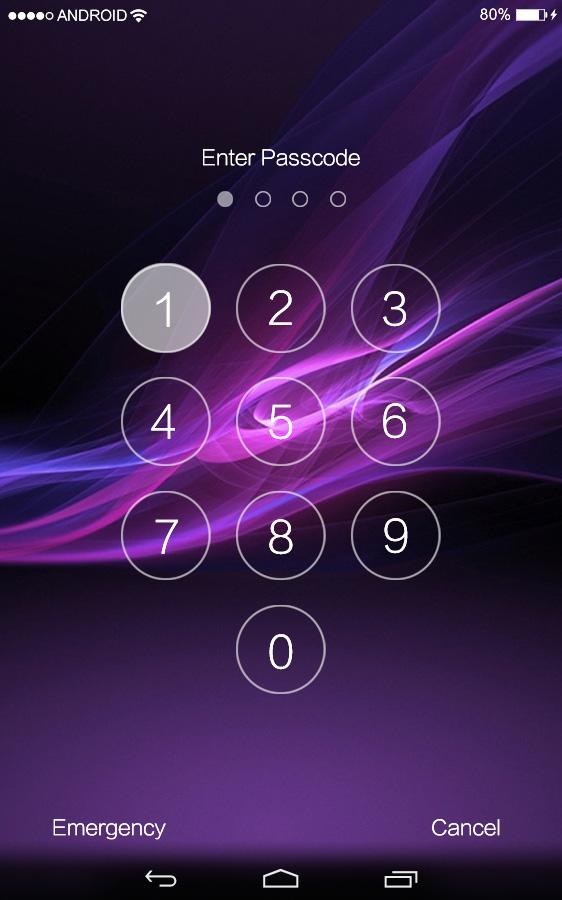
Zámok obrazovky
Absolútne každé mobilné zariadenie po určitej dobe, počas ktorej sa toto zariadenie nijako nepoužívalo, prejde do režimu uzamknutia obrazovky. Je potrebné poznamenať, že v najnovšie verzie mobilné zariadenia sa začali objavovať rôzne widgety, ktoré je možné zobraziť na uzamknutej obrazovke a používať ich. Prirodzene, ak používateľ potrebuje získať rýchly prístup k zariadeniu a jeho funkciám, bude takáto obrazovka iba prekážať. Takže by mohlo byť lepšie, keď to jednoducho vypnete.
Zamykanie obrazovky môže byť: pomocou hesla k obrázku, zadaním PIN kódu alebo jednoduchým potiahnutím jazdca. Stojí za zmienku, že najlepšou voľbou je grafický zámok a kód PIN, pretože k vášmu zariadeniu nebude mať prístup nikto okrem vás a dôvernosť informácií nebude ovplyvnená, čo znamená, že je vhodnejšie používať práve také možnosti zámku obrazovky.
Neustále spontánne odpojí tablet Samsung ? Netušíte, prečo sa to deje, ale veľmi vás to rozčuľuje? Dokonale rozumieme vašim pocitom, a preto sa pokúsime vysvetliť, čo robiť v takýchto nepríjemných situáciách. Nepokúšajte sa sami opraviť problémy a chyby - je nepravdepodobné, že z toho vznikne niečo dobré. Lepšia dôvera k našim vysoko kvalifikovaným a skúseným špecialistom servisné stredisko Gsmmoscow. Profesionálni remeselníci vedia, ako vyriešiť poruchu za najvýhodnejších podmienok pre klienta, to znamená:
Okamžite (nebudeme strácať ani minútu, všetky postupy vykonáme čo najskôr);
Efektívne (určite dosiahneme pozitívny výsledok, ktorý zabezpečíme poskytnutím záruky na jeden rok);
Bezpečné (na výmenu vyberáme iba vhodné originálne komponenty);
Lacné (minimálne náklady na diely a služby zamestnancom).
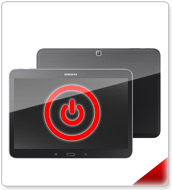 Popis poruchy a odstránenie poruchy:
Popis poruchy a odstránenie poruchy:
Chcete vedieť, prečo sa tablet Samsung vypína, keď voláte alebo voláte? Potom si pozrite zoznam hlavných dôvodov vyvolávajúcich takéto problémy:
Nabíjateľná batéria stratila svoju pôvodnú kapacitu, opotrebovala sa počas dlhej prevádzky, vypína sa pri zvýšenej spotrebe energie (počas hovoru, hovoru) - je potrebné vymeniť batériu za nový originálny analóg;
Tablet Samsung sa vypne, pretože nedávno došlo k silnému úderu, pádu gadgetu, inému mechanickému poškodeniu alebo k zvlhnutiu zariadenia, došlo k rozliatiu kvapaliny (na predpovedanie ďalších záchranných akcií je potrebná predbežná bezplatná diagnostika).
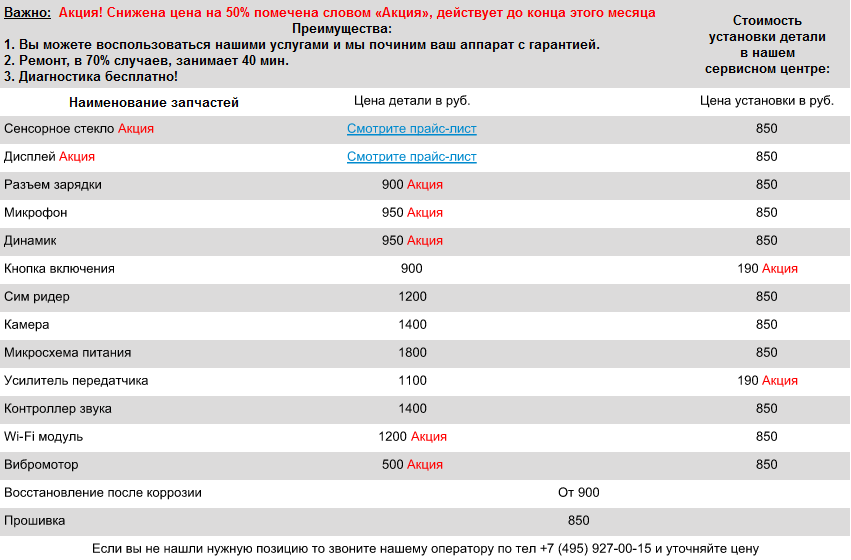
Kroky na riešenie problémov: Tablet Samsung sa vypne
 Keď je tablet Samsung počas nabíjania neustále vypnutý, nemôžete ignorovať také signály o poruche. Vezmite zariadenie do servisného strediska Zhsmmoskov, ktoré sa nachádza na adrese uvedenej v časti „Kontakty“. Ak nemáte čas ísť do dielní, zavolajte kuriéra domov - on sám doručí Samsung na miesto určenia.
Keď je tablet Samsung počas nabíjania neustále vypnutý, nemôžete ignorovať také signály o poruche. Vezmite zariadenie do servisného strediska Zhsmmoskov, ktoré sa nachádza na adrese uvedenej v časti „Kontakty“. Ak nemáte čas ísť do dielní, zavolajte kuriéra domov - on sám doručí Samsung na miesto určenia.
Keď máme rozbitý tablet, profesionálni opravári okamžite začnú pracovať:
Zariadenie bude diagnostikované, aby zistilo skryté poruchy. Navrhované vstupné vyšetrenie nemusíte platiť - je to úplne bezplatný postup. Testovanie spoločnosti Samsung trvá od dvadsať do tridsať minút;
Potom je majiteľ tabletu informovaný o nájdených poruchách, naplánuje čas opravy a platbu (viď ceny v cenníku);
Po opravení poškodenia a obnovení fungovania modulu gadget sa vykoná záverečné testovanie, po ktorom sa poskytuje jednoročná záruka;
Ceny konzultujte s našimi operátormi telefonicky alebo si cenník prečítajte sami.
Potrebujete urgentne vyriešiť poruchu?
Ak potrebujete urgentnú opravu spoločnosti Samsung, informujte o tom personál servisného strediska. Zrýchleným tempom (až 20 - 30 minút) sa menia reproduktory, obrazovky a ďalšie náhradné diely. Za efektivitu nie je potrebné platiť nič navyše, čo majiteľov Samsungov veľmi teší.
Domáca návšteva + diagnostika 0 rub

Prídeme za 1 hodinu (v rámci mesta)
![]()
Poskytujeme záruku na opravy - až 1 rok, na služby - až 120 dní

Zľava 10% na online aplikáciu prostredníctvom webových stránok

Pracujeme od roku 2009!
Ako pri každej poruche hardvéru, aj dnes existuje niekoľko kategórií dôvodov, kvôli ktorým v tablete vznikajú problémy: vírusové, hardvérové, softvérové.
 Môže byť ťažké identifikovať takpovediac „okom“, do ktorej kategórie problém patrí, v takom prípade možno len predpokladať, že sa tablet kvôli určitým problémom sám vypne.
Môže byť ťažké identifikovať takpovediac „okom“, do ktorej kategórie problém patrí, v takom prípade možno len predpokladať, že sa tablet kvôli určitým problémom sám vypne.
Konkrétny záver, prečo sa to deje, môžu urobiť iba naši špecialisti, ktorí budú schopní tieto problémy odstrániť. Ďalej sa pozrime na najbežnejšie dôvody, ktoré môžu byť vinníkom odpojenia prenosného zariadenia.
Odpojenie z dôvodu problémov s tabletom
Najbežnejším dôvodom, prečo sa tablet v tejto kategórii vypína, je zlý výkon batérie v samotnom zariadení. V prípade výrobných závad alebo nedostatočne kvalitnej montáže po zapnutí nemusí batéria pevne priliehať k tabletu a v tejto situácii sa otvorí obvod a samotný tablet sa kvôli nedostatku prichádzajúcej energie vypne.
Ak spadnete, môžu sa vyskytnúť problémy s batériou tabletový počítač... Tento typ vo všeobecnosti netoleruje žiadne druhy pádov, a to ani zo zdanlivo malej výšky, pretože „vnútorná strana“ tabliet je dosť krehká a nikdy nemôžete s určitosťou povedať, aké podrobnosti spôsobili tabletu problémy.
Čo sa týka hardvéru, častým problémom je prehriatie samotného tabletu, ale modelov od spoločností ako Asus, Explay, Lenovo, Samsung sa tento problém zvyčajne netýka. Prehriatie môže byť spôsobené vonkajšími aj vnútornými faktormi. V takýchto prípadoch sa odporúča gadget na chvíľu jednoducho odložiť.
Tableta sa spontánne vypína v dôsledku vírusov
Pri používaní tabletu na prístup na internet sa odporúča často kontrolovať prítomnosť vírusov. V mnohých prípadoch môže dokonca aj s nainštalovaným antivírusom vlastník tabletu „vyzdvihnúť“ vírus, čo následne povedie k pravidelnému alebo dokonca častému odpojeniu prenosného zariadenia.
Odpojenie zariadenia z dôvodu zlyhania softvéru
Ďalšou kategóriou dôvodov, kvôli ktorým sa tablet vypína, sú chyby softvéru. V tejto situácii si mnohí môžu pamätať, že sa neoplatí inštalovať do tabletu softvér z neoverených alebo pochybných zdrojov, ako aj programy, ktoré si môžu počas inštalácie navzájom odporovať. V niektorých prípadoch však nemusí vlastník tabletu na svoj tablet nič nainštalovať a napriek tomu nebude ušetrený od problému s jeho neoprávneným vypnutím. Tu môžu spočívať problémy presne v pôvodnom firmvéri nainštalovanom v modulu gadget ešte pred jeho predajom.
Niektoré tabletové počítače „trpia“ nesprávnym umiestnením samotného zariadenia v priestore. Aj keď ho majiteľ jednoducho špeciálnym spôsobom zdvihne alebo odhodí na mäkký povrch (pohovku) z výšky desiatich centimetrov, môže sa vypnúť.
Podobný problém je eliminovaný vyčistením starého firmvéru a inštaláciou nového operačného systému. To platí aj pre prípady, keď sú tabletové počítače vypnuté, keď je 3G zapnuté. Môže k tomu dôjsť v dôsledku nesprávneho procesu interného modulu alebo v dôsledku softvérových chýb v miniaplikácii.
V takom prípade by v prípade softvérových chýb bolo najlepším riešením obnovenie pôvodných nastavení od výrobcu. Ak nenastane pozitívny efekt, odporúča sa úplne vymeniť firmvér.
Ak máte s tabletom problémy a sami si s nimi nedokážete poradiť, odporúčame vám použiť náš v servisnom stredisku!
Na ktorúkoľvek z našich služieb môžete získať zľavu! Za týmto účelom pri kontaktovaní nášho servisného strediska pomenujte kódové slovo „РЦ7“. Upozorňujeme, že zľava platí iba v prípade, že sa obrátite na dielňu nášho servisného strediska, a nevzťahuje sa na práce vykonané na základe hovoru od klienta.